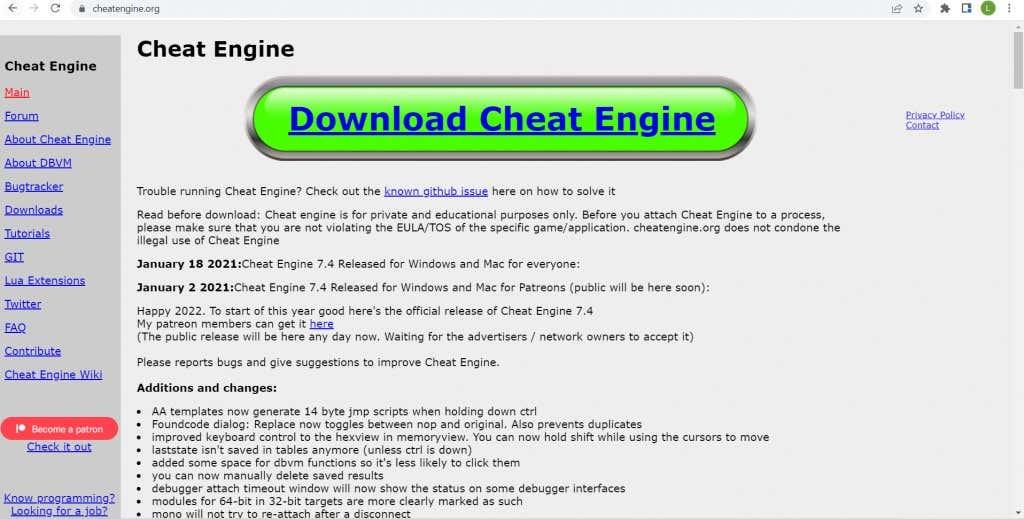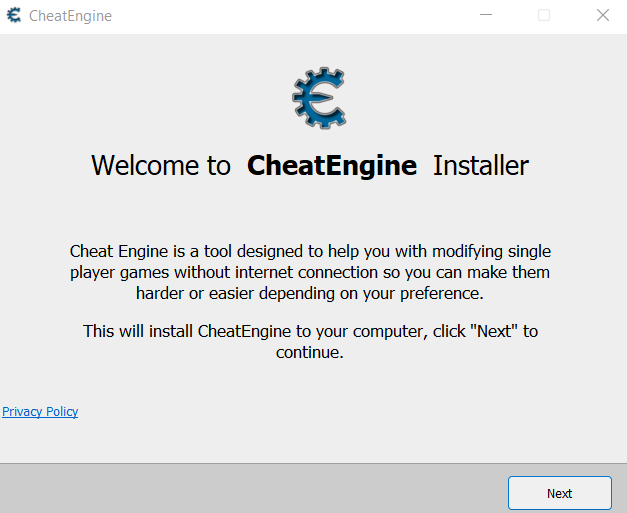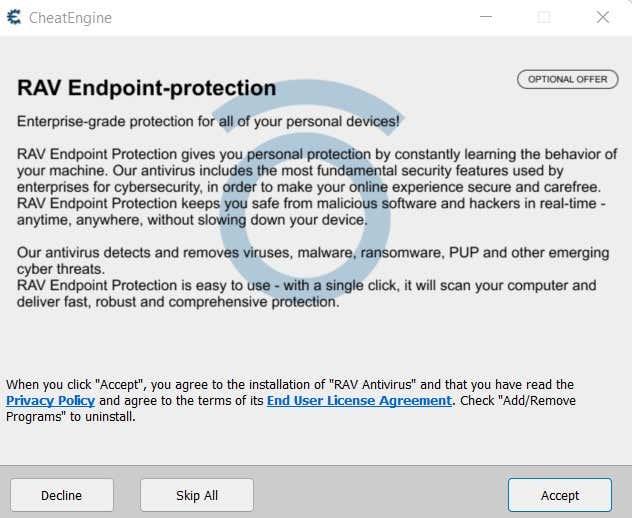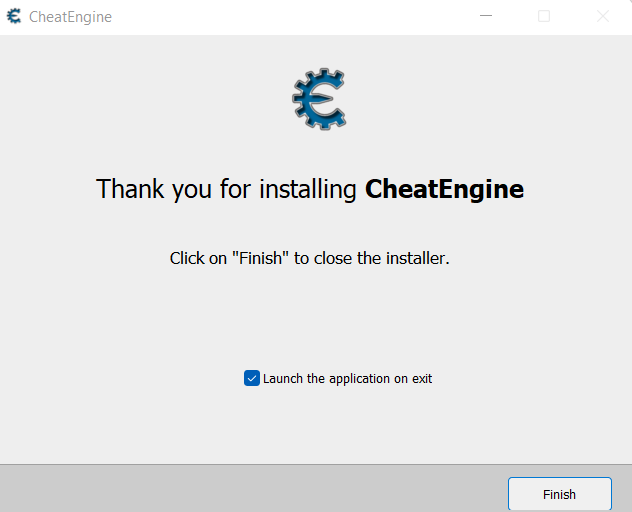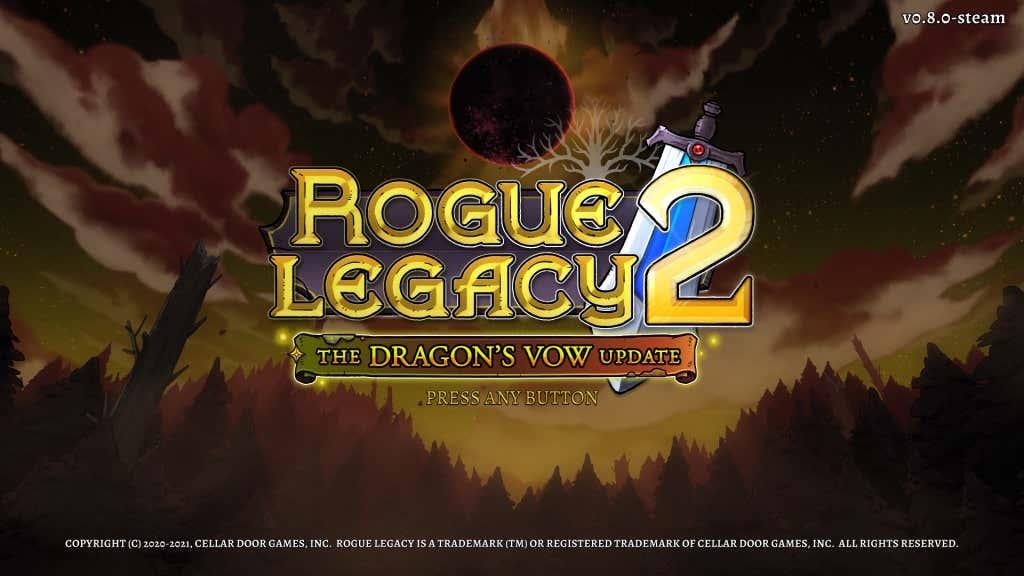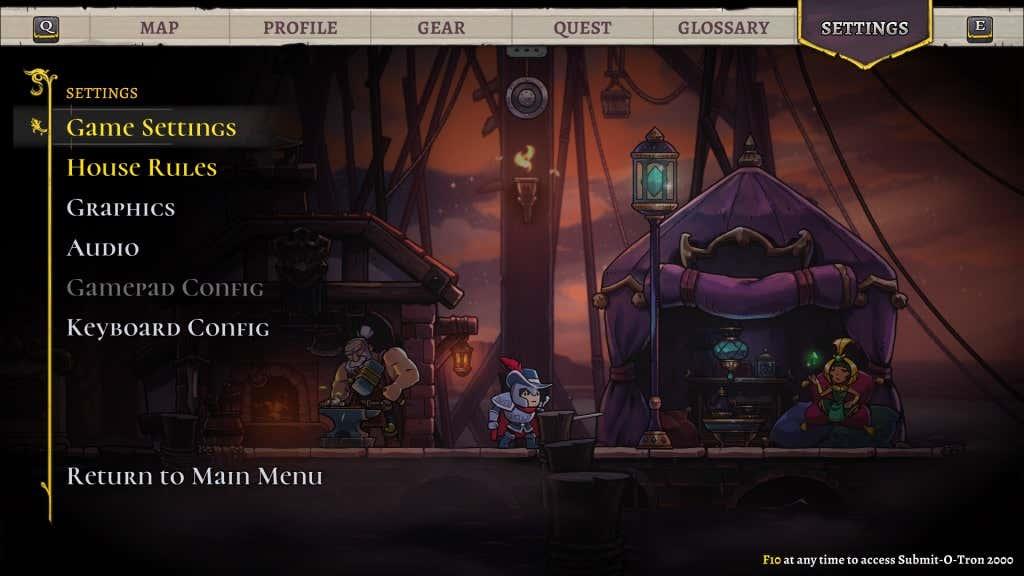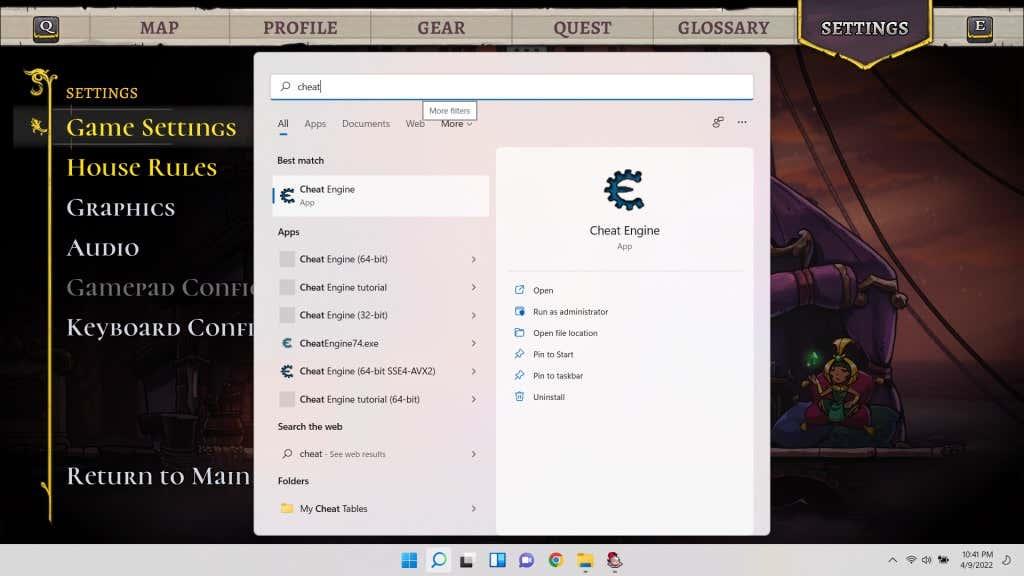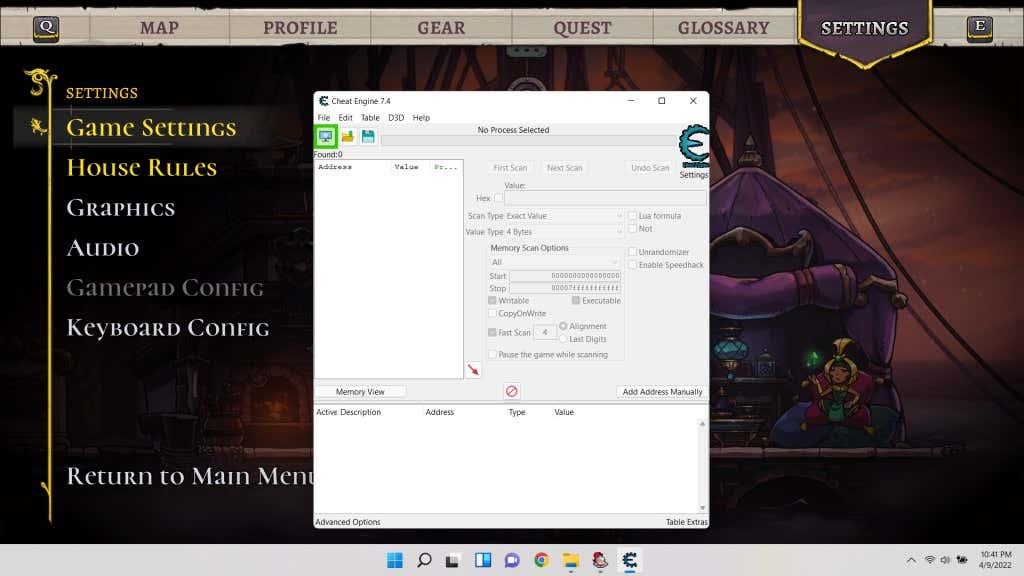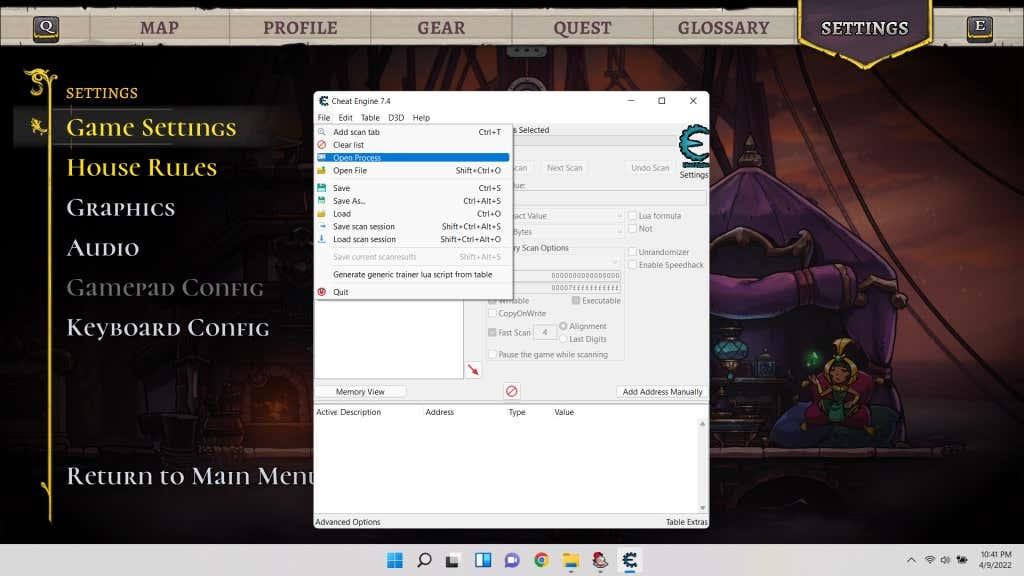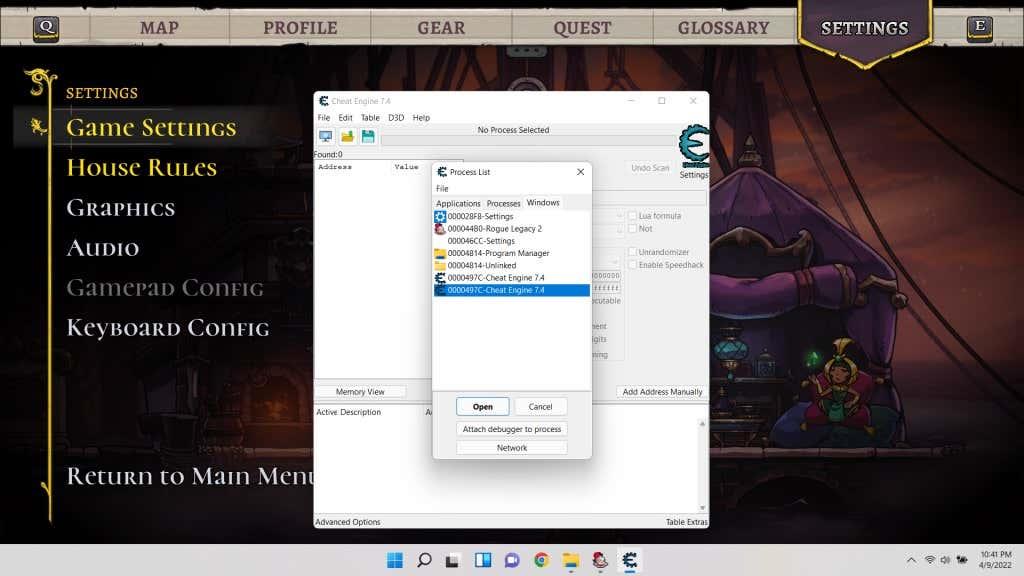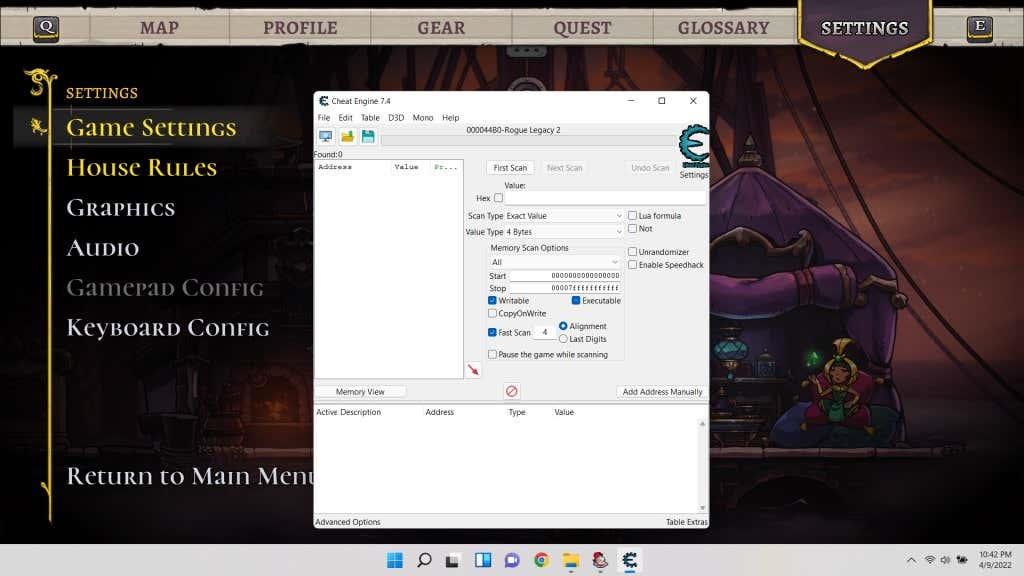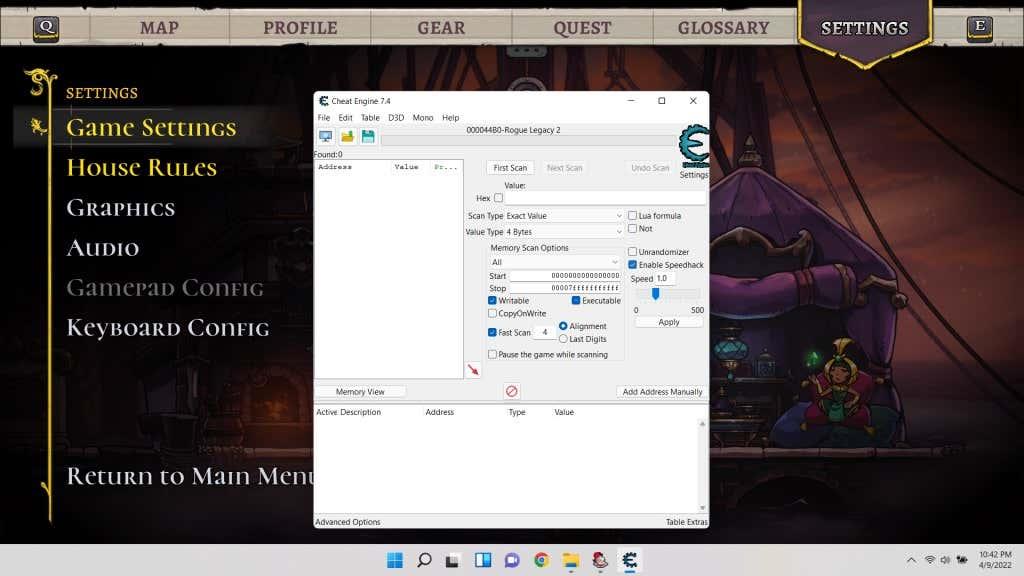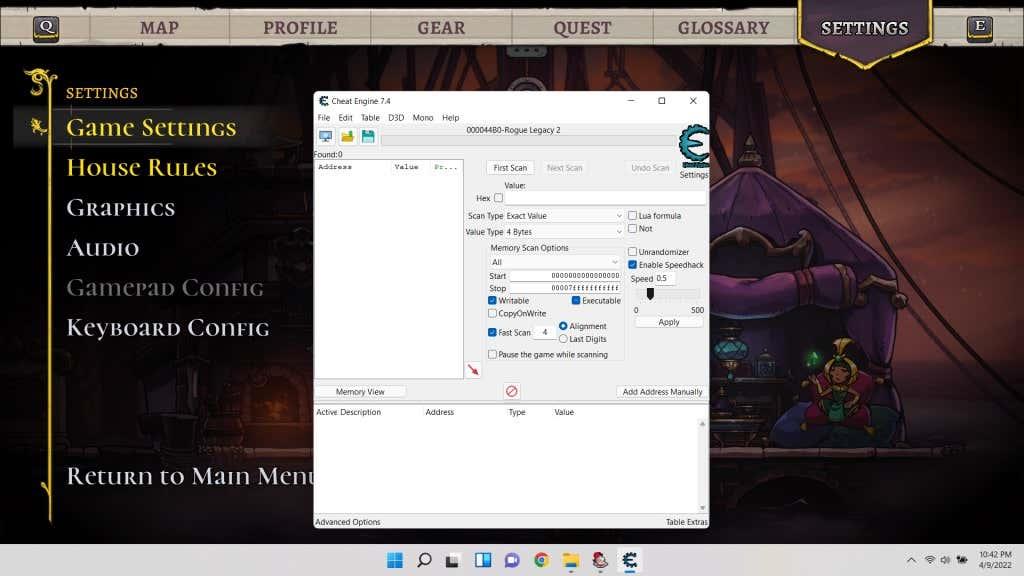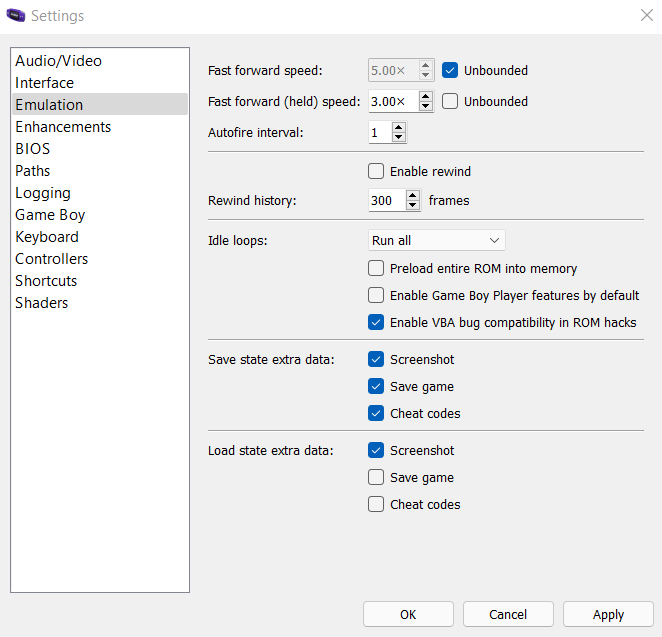Τα βιντεοπαιχνίδια παρέχουν μια ποικιλία επιλογών για να διαμορφώσετε την εμπειρία παιχνιδιού σας. Για παράδειγμα, μπορείτε να προσαρμόσετε τα χειριστήρια, να τροποποιήσετε τις ρυθμίσεις γραφικών και ακόμη και να ορίσετε τη δυσκολία σε ορισμένες περιπτώσεις.
Ωστόσο, αυτό που συνήθως δεν μπορείτε να κάνετε είναι να αλλάξετε την ταχύτητα του παιχνιδιού. Μπορεί να λάβετε ένα παιχνίδι τραυλισμού εάν αλλάξετε τις ρυθμίσεις παιχνιδιού για υπολογιστή επειδή ο ρυθμός καρέ σας είναι χαμηλότερος από το κανονικό, αλλά αυτό είναι κάπως διαφορετικό.
Όχι, αυτό για το οποίο μιλάμε είναι η τροποποίηση της ταχύτητας του παιχνιδιού. Μπορείτε να χρησιμοποιήσετε αυτό το τέχνασμα για γρήγορη προώθηση μέσω του παιχνιδιού με αργό ρυθμό ή για να επιβραδύνετε τη δράση. Πως?

Πότε πρέπει να επιταχύνετε ή να επιβραδύνετε το παιχνίδι σας;
Για τα περισσότερα παιχνίδια, το να μπλέξεις με την ταχύτητα του παιχνιδιού είναι κακή ιδέα. Η δυσκολία του παιχνιδιού και η ροή της μάχης βασίζονται σε μια συγκεκριμένη ταχύτητα και η αλλαγή που θα μπορούσε να κάνει το παιχνίδι πολύ εύκολο ή απίστευτα δύσκολο.
Ωστόσο, ορισμένα παιχνίδια έχουν μια αρκετά μεγάλη απαίτηση δεξιοτήτων. Πλατφόρμες όπως το Rogue Legacy ή το Hollow Knight είναι δημοφιλείς στους λάτρεις του arcade. Παρόλα αυτά, οι νεοφερμένοι στο είδος μπορεί να θεωρήσουν ότι είναι δύσκολο να συμβαδίσουν με το ρυθμό. Μια ελαφρώς πιο αργή ταχύτητα παιχνιδιού θα επέτρεπε ακόμη και σε απόλυτους αρχάριους να κατακτήσουν τη μηχανική.
Έπειτα, υπάρχουν παιχνίδια με τόσο αργό ρυθμό που είναι δύσκολο να παίξεις μέσα από αυτά. Τα επίσημα παιχνίδια Pokemon είναι διαβόητα για αυτό. Για έναν έμπειρο παίκτη που ξαναπαίζει το παιχνίδι για εκατοστή φορά, η επιλογή να περάσει το παιχνίδι είναι θεϊκό δώρο. Ειδικά αν κάνετε μια δοκιμαστική εκτέλεση όπου σκοπεύετε να κάνετε επανεκκίνηση πολλές φορές.
Χρησιμοποιώντας το Cheat Engine για να αλλάξετε την ταχύτητα του παιχνιδιού
Εάν το παιχνίδι δεν προσφέρει εγγενώς μια επιλογή για τη διαμόρφωση της ταχύτητας του παιχνιδιού, θα πρέπει να δοκιμάσετε μια μέθοδο κυκλικού κόμβου. Αυτό είναι πιο εύκολο να το πεις παρά να το κάνεις, καθώς συνήθως δεν μπορείς να παραβιάσεις τις εσωτερικές διαδικασίες του ίδιου του παιχνιδιού.
Εκεί μπαίνει το Cheat Engine . Ένα εξαιρετικό μικρό εργαλείο σάρωσης μνήμης, το Cheat Engine μπορεί να χρησιμοποιηθεί για να παίξετε με πολλές κρυφές μεταβλητές ενός παιχνιδιού. Απατεώνες όπως μια απεριόριστη γραμμή υγείας ή αντιγραφή αντικειμένων είναι εύκολο να εφαρμοστούν σε παιχνίδια που γενικά δεν έχουν κωδικούς εξαπάτησης.
Αλλά για αυτόν τον οδηγό, μας ενδιαφέρει μια διαφορετική δυνατότητα – Ενεργοποίηση Speedhack . Αυτή η επιλογή σάς επιτρέπει να διαμορφώνετε την ταχύτητα οποιασδήποτε εφαρμογής που εκτελείται, συμπεριλαμβανομένων των παιχνιδιών. Σημειώστε ότι αυτό απαιτεί από το Cheat Engine να «εισάγει» κώδικα στη διαδικασία που εκτελείται, με αποτέλεσμα πολλά εργαλεία προστασίας από ιούς να το επισημάνουν ως κακόβουλο λογισμικό. Ίσως χρειαστεί να δημιουργήσετε μια εξαίρεση για το εργαλείο με μη αυτόματο τρόπο.
- Για να ξεκινήσετε, κατεβάστε το Cheat Engine από τον επίσημο ιστότοπο.
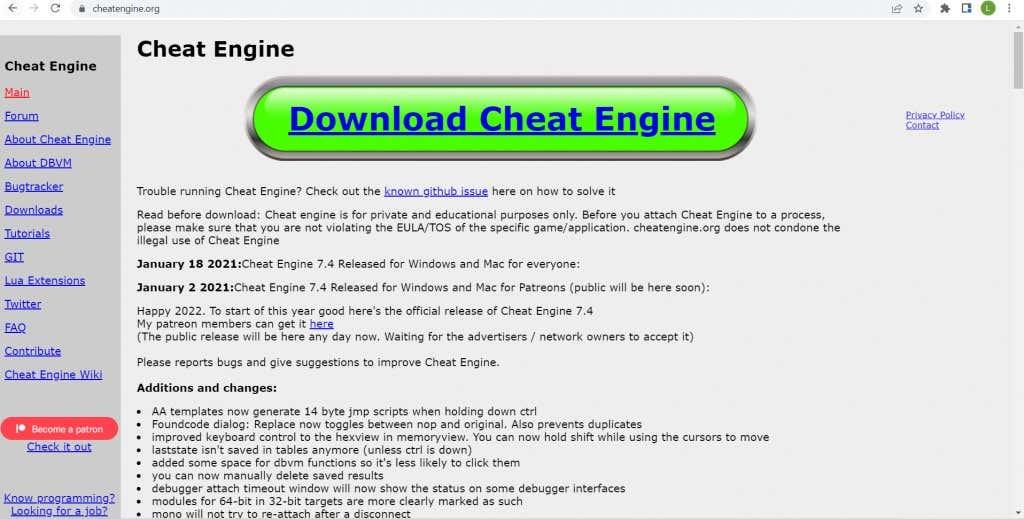
- Εκτελέστε το ληφθέν αρχείο για να ξεκινήσετε την εγκατάσταση του Cheat Engine στον υπολογιστή σας.
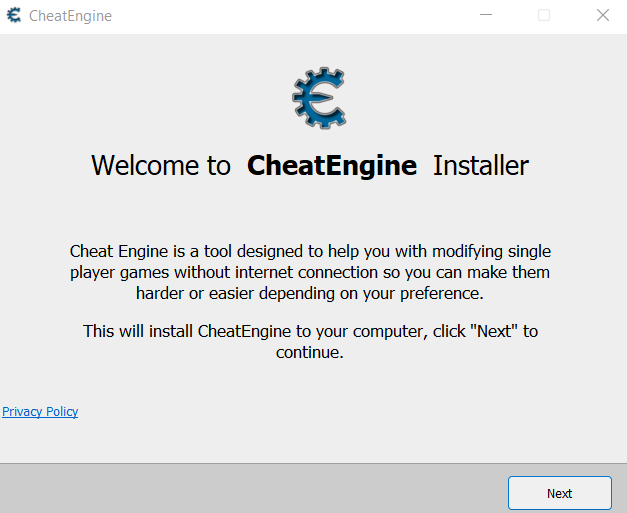
- Το πρόγραμμα εγκατάστασης θα προσπαθήσει να εγκαταστήσει ένα σωρό bloatware αν δεν είστε προσεκτικοί. Απλώς επιλέξτε το κουμπί Παράλειψη όλων για να το αποτρέψετε.
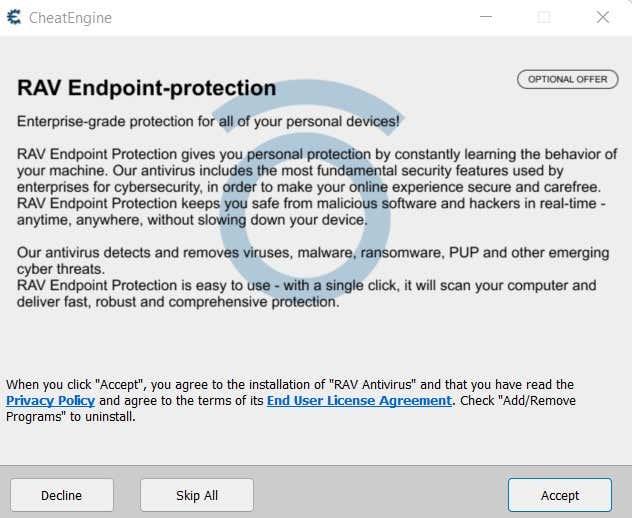
- Επιλέξτε Τέλος μόλις ολοκληρωθεί η ρύθμιση. Δεν χρειάζεται να τρέξουμε ακόμα το Cheat Engine – πρέπει πρώτα να ξεκινήσουμε το παιχνίδι μας.
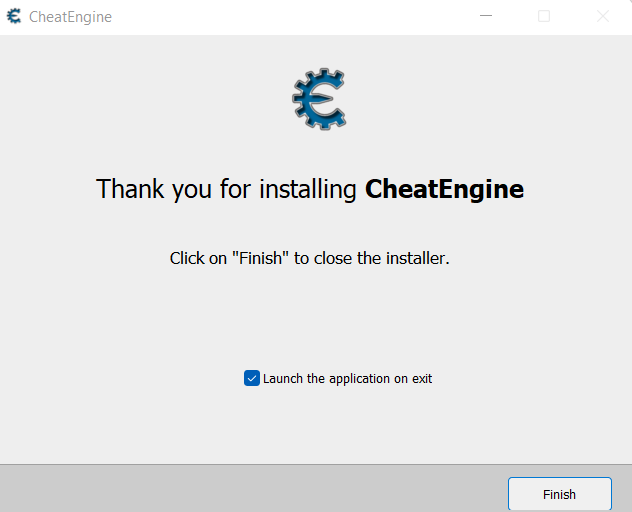
- Τώρα ανοίξτε το παιχνίδι που θέλετε να επιταχύνετε ή να επιβραδύνετε. Θα το δείξουμε επιβραδύνοντας το Rogue Legacy 2 , ένα γρήγορο παιχνίδι πλατφόρμας δράσης.
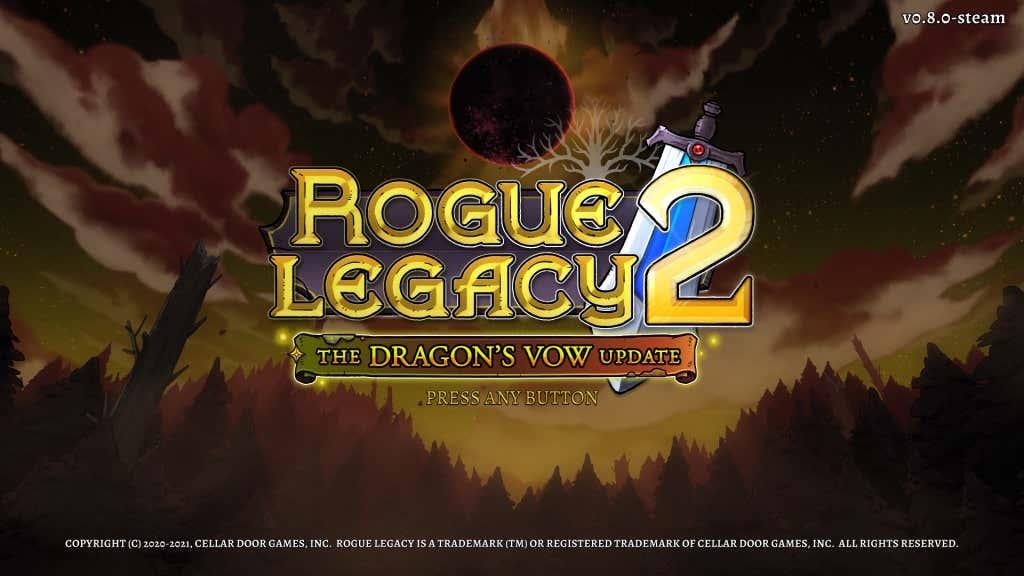
- Για να δούμε την ταχύτητα να αλλάζει σε πραγματικό χρόνο, ας συνεχίσουμε πέρα από το μενού στο ίδιο το παιχνίδι.

- Τώρα πατήστε Ctrl + Esc για να ελαχιστοποιήσετε το παράθυρο του παιχνιδιού και ανοίξτε το μενού Έναρξη. Μπορείτε να αφήσετε το παιχνίδι να τρέχει, αλλά ίσως είναι καλύτερη ιδέα να διακόψετε πρώτα το παιχνίδι.
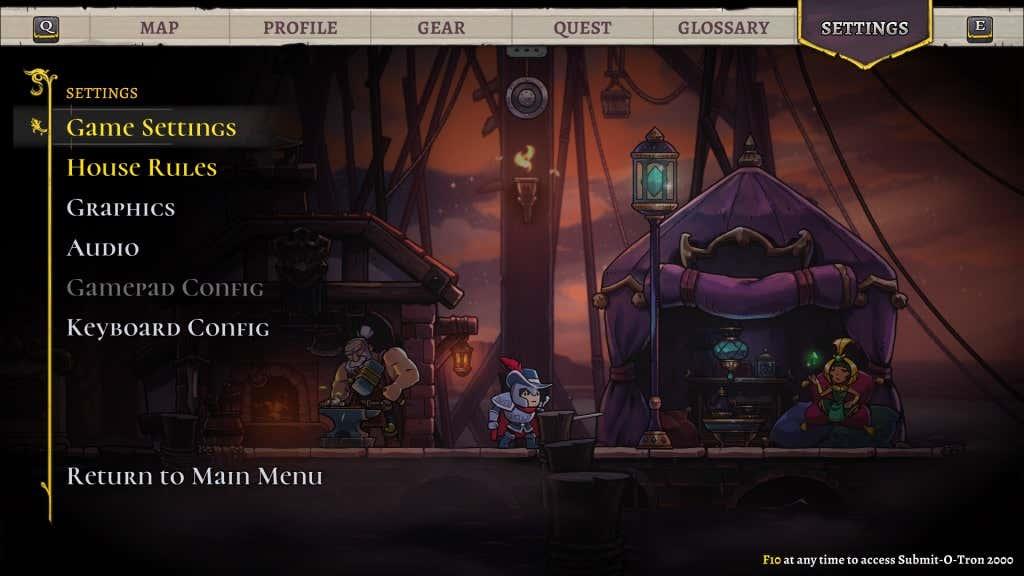
- Αναζητήστε το Cheat Engine στο πλαίσιο αναζήτησης και, στη συνέχεια, εκτελέστε το ως Διαχειριστής.
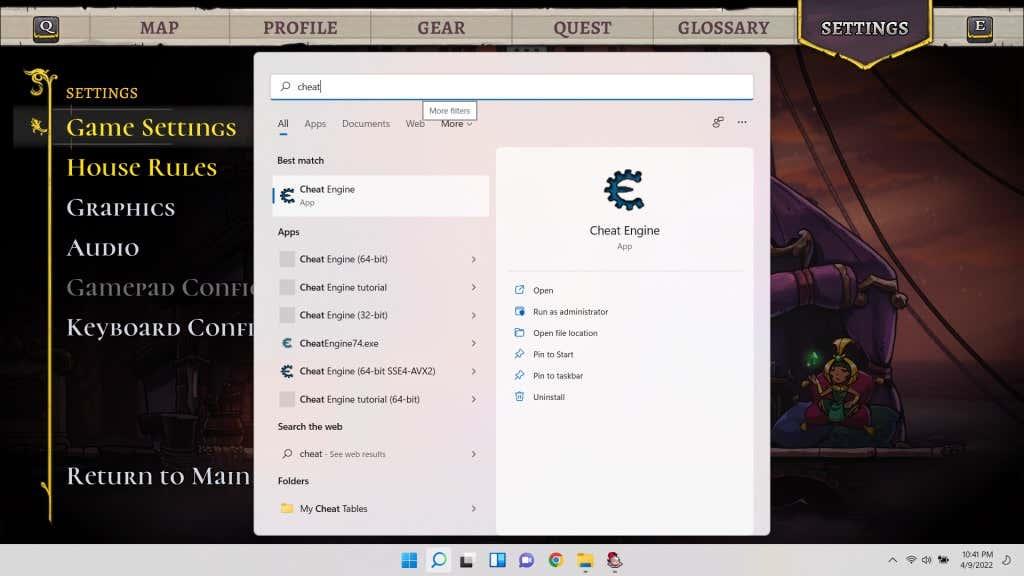
- Το Cheat Engine θα ανοίξει σε νέο παράθυρο. Μην ανησυχείτε εάν όλες οι επιλογές εμφάνισης δεν έχουν πολύ νόημα – μας απασχολεί μόνο μία επιλογή.
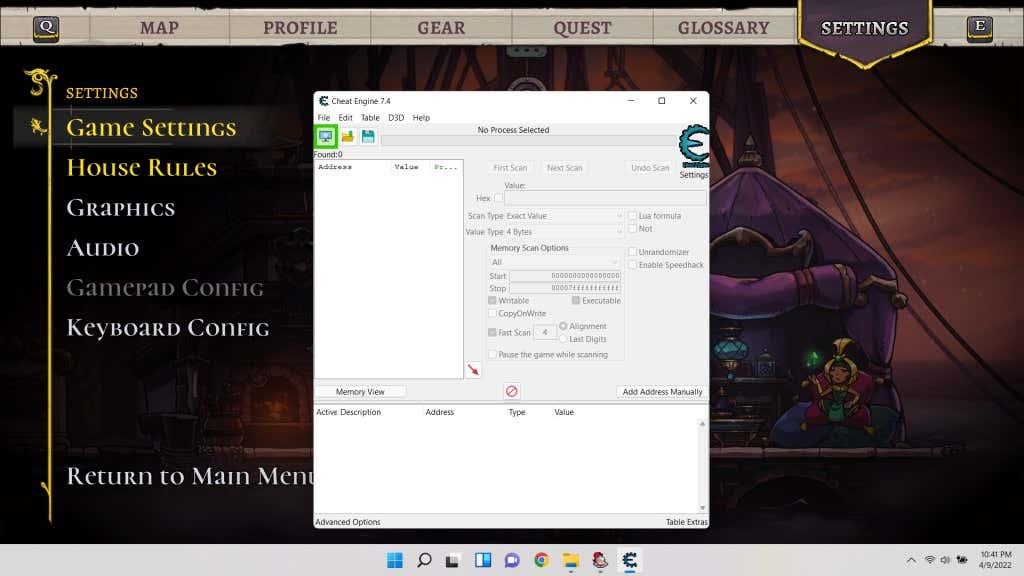
- Αρχικά, επιλέξτε Αρχείο > Άνοιγμα διαδικασίας για να επιλέξετε τη διαδικασία παιχνιδιού με το Cheat Engine.
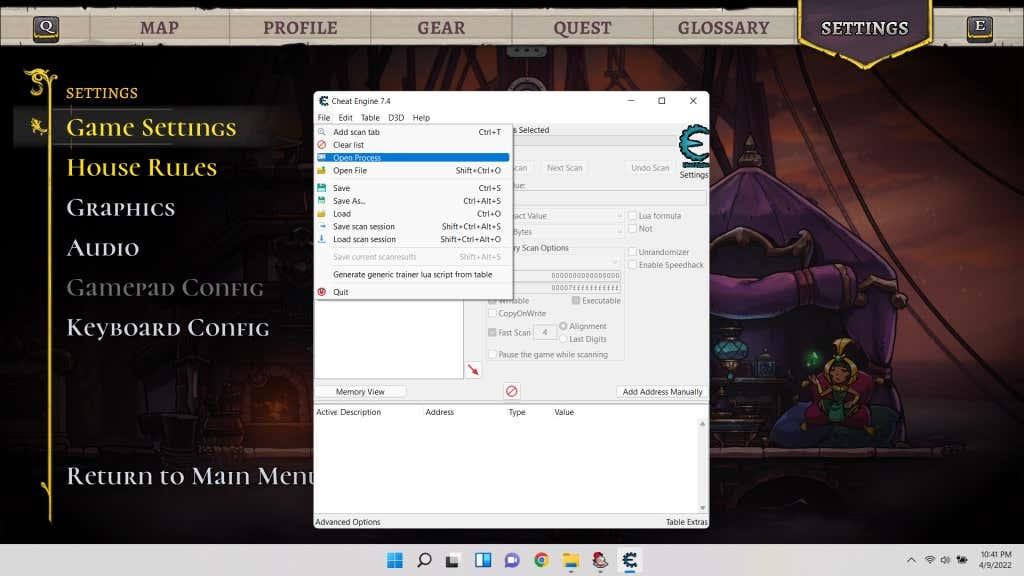
- Θα εμφανιστεί μια λίστα με όλες τις διεργασίες που εκτελούνται στον υπολογιστή σας, με τα ονόματα και τα εικονίδια τους. Μπορείτε εύκολα να εντοπίσετε το παιχνίδι σας σε αυτήν τη λίστα. Επιλέξτε το και πατήστε Άνοιγμα .
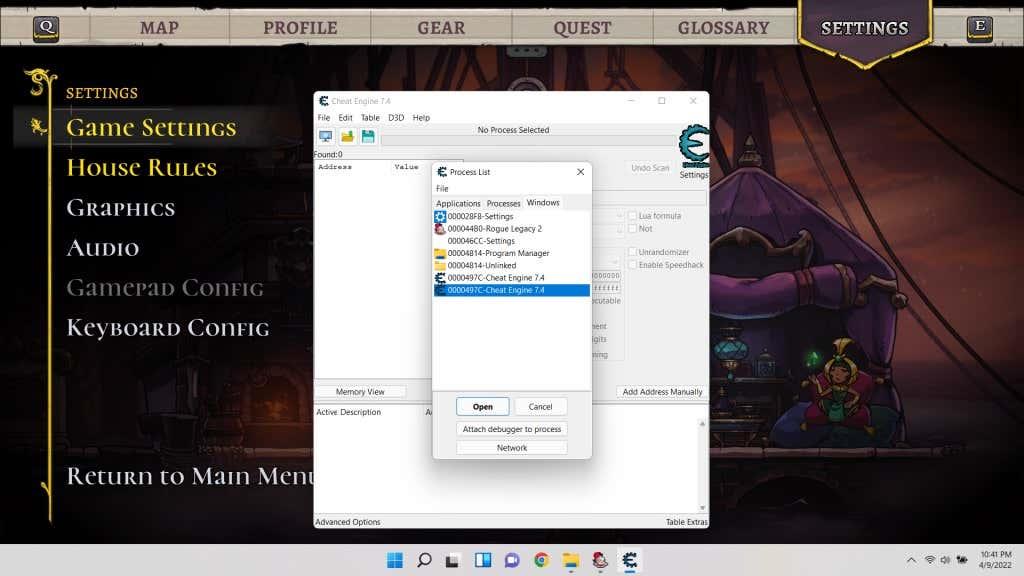
- Το αρχικό παράθυρο θα επιστρέψει αλλά με το όνομα της επιλεγμένης διαδικασίας στην κορυφή. Θα παρατηρήσετε επίσης ότι όλες οι επιλογές με γκρι χρώμα είναι διαθέσιμες τώρα.
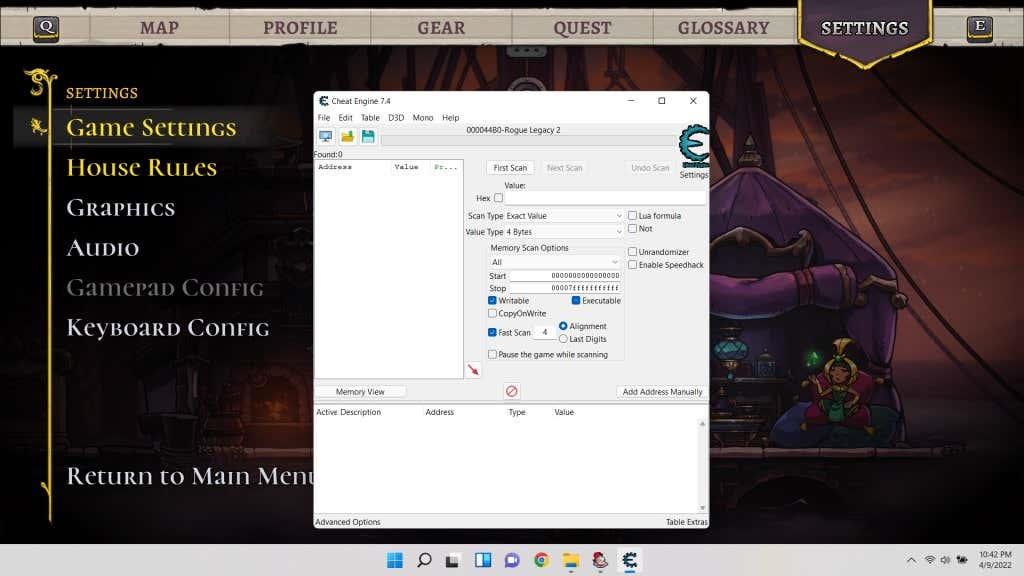
- Κάντε κλικ στο πλαίσιο ελέγχου δίπλα στο Enable Speedhack για να το ενεργοποιήσετε.
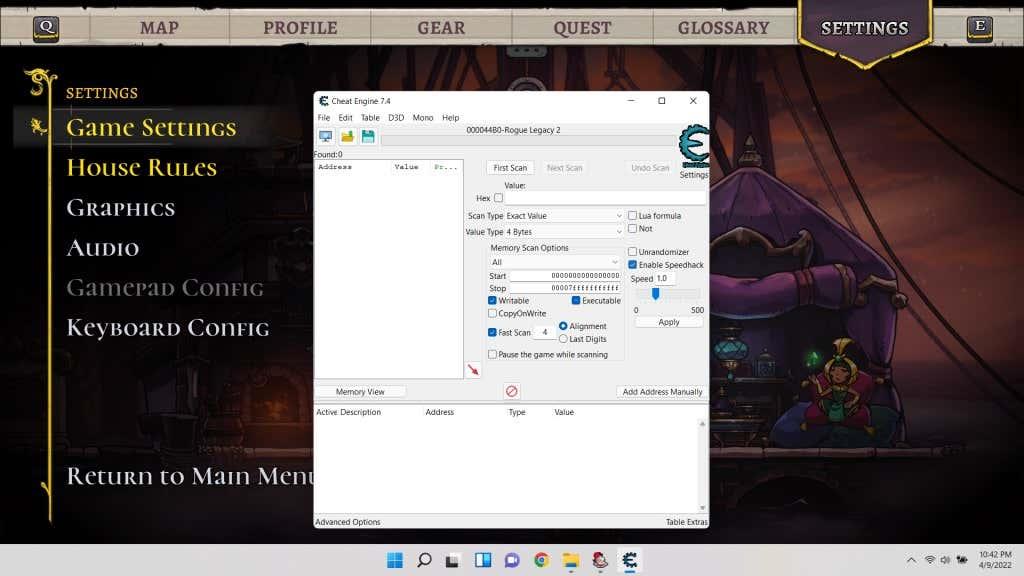
- Τώρα μπορείτε να σύρετε το ρυθμιστικό για να επιλέξετε έναν τροποποιητή ταχύτητας: αριστερά είναι για επιβράδυνση, δεξιά για επιτάχυνση. Μπορείτε επίσης να εισαγάγετε τον αριθμητικό τροποποιητή απευθείας στο πλαίσιο κειμένου. Επιλέξτε Εφαρμογή όταν τελειώσετε.
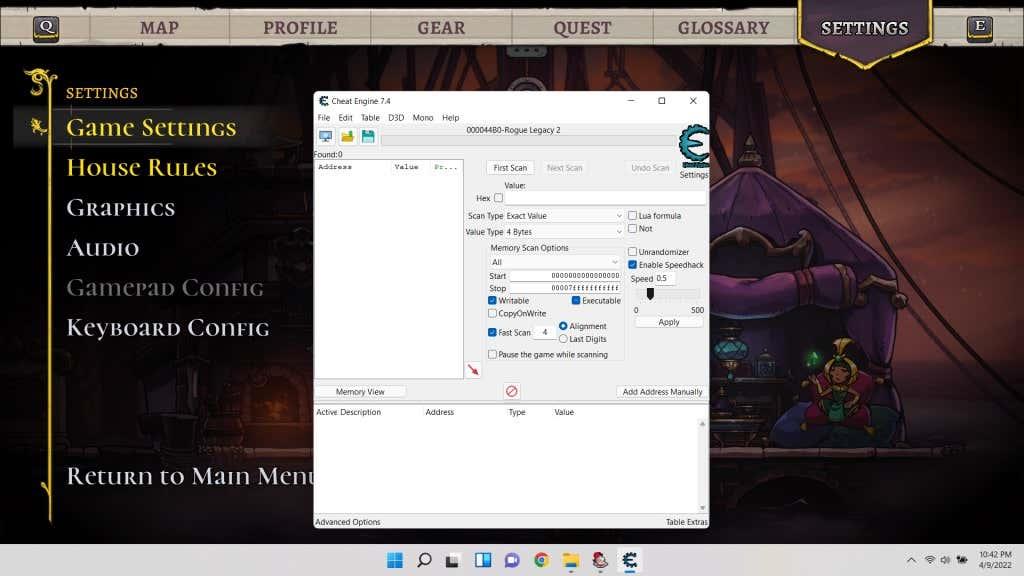
- Τώρα επιστρέψτε στο παράθυρο του παιχνιδιού (χωρίς να κλείσετε το Cheat Engine, πρέπει να εκτελείται) και θα δείτε την αργή κίνηση. Μερικές φορές δεν λειτουργεί την πρώτη φορά, επομένως μπορεί να χρειαστεί να κλείσετε το Cheat Engine και να επαναλάβετε τα βήματα για να λειτουργήσει.

Τι γίνεται με τα διαδικτυακά παιχνίδια;
Εάν σκέφτεστε να χρησιμοποιήσετε τη μέθοδο που περιγράψαμε για να επιβραδύνετε ένα διαδικτυακό παιχνίδι, μην ασχοληθείτε. Τα παιχνίδια εκτός σύνδεσης παρακολουθούν τον χρόνο ρωτώντας το λειτουργικό σύστημα, επιτρέποντας σε ένα πρόγραμμα όπως το Cheat Engine να μπει στη μέση και να ξεγελάσει την εφαρμογή. Ωστόσο, με ένα διαδικτυακό παιχνίδι, αυτοί οι υπολογισμοί πραγματοποιούνται από τον διακομιστή.
Και ακόμα κι αν καταφέρατε να κάνετε το Cheat Engine να δουλεύει σε ένα διαδικτυακό παιχνίδι, ο διακομιστής θα εντοπίσει την ανώμαλη συμπεριφορά του παιχνιδιού σας και θα σας αποκλείσει. Ειδικά για ανταγωνιστικά παιχνίδια για πολλούς παίκτες, όπου η χρήση προγραμμάτων τρίτων για την απόκτηση αθέμιτου πλεονεκτήματος δεν επιτρέπεται.
Επιτάχυνση παιχνιδιών εξομοιωτή
Σε πολλούς ανθρώπους αρέσει να παίζουν παιχνίδια φορητής κονσόλας στον υπολογιστή τους χρησιμοποιώντας εξομοιωτές λογισμικού. Μεταξύ άλλων πλεονεκτημάτων, ένα μεγάλο πλεονέκτημα είναι η τροποποίηση της ταχύτητας του παιχνιδιού.
Καθώς το λογισμικό μιμείται το υλικό-στόχο για να λειτουργήσει το παιχνίδι, σας επιτρέπει να αλλάξετε άμεσα πτυχές της λειτουργίας του. Δεν χρειάζεστε εφαρμογές τρίτων για να επιταχύνετε ή να επιβραδύνετε ένα παιχνίδι εξομοίωσης – απλώς ρίξτε μια ματιά στις επιλογές του εξομοιωτή για να βρείτε τη δυνατότητα.
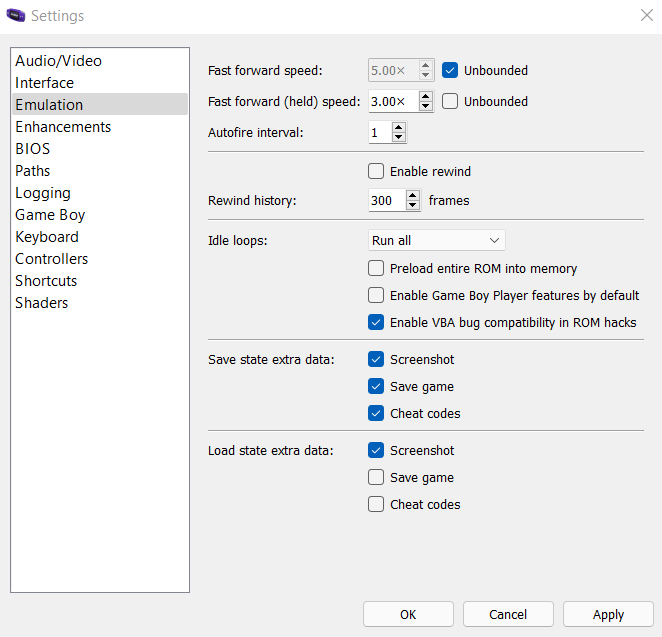
Ποιος είναι ο καλύτερος τρόπος για να επιταχύνετε ή να επιβραδύνετε ένα παιχνίδι εκτός σύνδεσης σε υπολογιστή;
Τα Microsoft Windows δεν παρέχουν καμία μέθοδο για την άμεση αλλαγή της ταχύτητας οποιασδήποτε εφαρμογής. Μπορείτε πάντα να αλλάξετε τις ρυθμίσεις γραφικών για καλύτερη απόδοση και να επιταχύνετε το FPS ενός παιχνιδιού που καθυστερεί , αλλά η επιβράδυνση του παιχνιδιού από την προεπιλεγμένη του ταχύτητα γενικά δεν είναι δυνατή.
Μπορείτε να χρησιμοποιήσετε το Cheat Engine για να τροποποιήσετε την ταχύτητα οποιασδήποτε εκτελούμενης διαδικασίας. Μπορείτε επίσης να επιβραδύνετε το Google Chrome, αλλά είναι χρήσιμο για παιχνίδια. Πολλοί τίτλοι δίνουν μια καλύτερη εμπειρία παιχνιδιού με μεγαλύτερη ή πιο αργή ταχύτητα, κάτι που είναι δυνατό με το Cheat Engine.
Ωστόσο, δεν λειτουργεί σε Android ή iOS, καθώς η αρχιτεκτονική τους είναι πολύ πιο περιορισμένη. Αλλά μπορείτε πάντα να χρησιμοποιήσετε έναν εξομοιωτή για να παίξετε αυτά τα παιχνίδια στον υπολογιστή σας και στη συνέχεια να αλλάξετε την ταχύτητά τους.